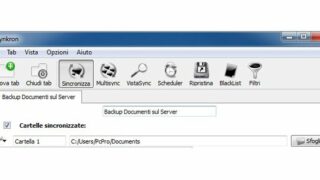Molti utenti si trovano a dover lavorare con più di un computer: un desktop a casa, una workstation in ufficio e spesso anche un portatile quando sono in viaggio. Mantenere le informazioni e i file sempre sincronizzati tra le varie piattaforme non è sempre banale: per chi lavora con documenti, fogli di calcolo e presentazioni può essere sufficiente un semplice account Dropbox, ma se per esempio si sviluppa software o siti Web, o peggio ancora se si lavora con il video o con l’audio, può capitare di dover mantenere sincronizzate molte centinaia di megabyte di informazioni. In questi casi può essere preziosissimo un software come Synkron, disponibile gratuitamente per Mac, Linux e naturalmente Windows, anche in versione portable. Il software offre quindi la stessa interfaccia e permette di usare le stesse configurazioni su tutte le principali piattaforme software, e perfino su un computer diverso dal proprio. L’interfaccia è piacevole e pulita; ogni job di sincronizzazione è contenuto in una scheda, che raggruppa tutte le informazioni e le configurazioni rilevanti.
Il software permette di specificare una o più cartelle da sincronizzare tra due posizioni diverse, ma lavora appoggiandosi all’infrastruttura esistente: per sincronizzare i dati tra due computer diversi, questi dovranno essere collegati alla stessa rete locale e le condivisioni dovranno essere state configurate opportunamente. Per testare l’effetto delle impostazioni selezionate basta fare clic sul pulsante Analizza, in basso a destra, mentre un clic su Sync avvia la sincronizzazione vera e propria tra i computer.
Il pulsante Avanzato, invece, permette di modificare alcune opzioni importanti, come per esempio quelle relative alla gestione delle cartelle vuote e delle sottocartelle. Altre funzioni utili sono raggiungibili dalla barra degli strumenti superiore: Blacklist permette di specificare singoli file, cartelle oppure intere categorie di documenti (identificati per mezzo dell’estensione) da escludere dalla sincronizzazione, mentre Filtri consente di selezionare i file da includere nel processo. Utile è anche lo Scheduler, che permette di pianificare la sincronizzazione a intervalli regolari. La visuale VistaSync, infine, condensa tutti i processi configurati in un’unica pagina, mostrando i controlli necessari per avviare i singoli job in maniera rapidissima, senza mostrare le varie impostazioni.